Se ottimizzi lo spazio di archiviazione sul tuo iPhone, Foto di iCloud conserva solo le versioni in miniatura di ogni immagine scaricata. Per guardare le foto in modo più dettagliato o per usarle con app di terze parti, devi invece scaricare e conservare le foto originali da iCloud.
Puoi scegliere di farlo dalle Impostazioni. Tuttavia, se c'è un problema con iCloud, potresti scoprire che il tuo iPhone non può scaricare le foto. Se dovesse succedere a te, usa il trucco rapido di seguito per risolverlo.
Contenuti
- Imparentato:
- Continua a toccare il pulsante di download nelle Impostazioni
-
Altri trucchi se non riesci ancora a scaricare le foto di iCloud
- 1. Disabilita la modalità di risparmio energetico
- 2. Metti alla prova la tua connessione Wi-Fi
- 3. Aggiorna e riavvia il tuo iPhone
- 4. Attiva e disattiva le foto di iCloud
- 5. Esci temporaneamente da iCloud
-
A volte devi solo aspettare
- Post correlati:
Imparentato:
- Come visualizzare le foto di iCloud su iPhone
- iCloud non funziona? Come risolvere i problemi
- La guida definitiva alle foto di iCloud nel 2019
- Come scaricare foto da iCloud su un'unità esterna (unità USB)
Continua a toccare il pulsante di download nelle Impostazioni
Per scarica tutte le tue foto da iCloud, è necessario attivare il Scarica e conserva gli originali opzione. Se il tuo iPhone non scarica ancora le foto, potresti essere in grado di risolverlo toccando ripetutamente questa opzione nelle Impostazioni.
Sembra un po' strano, ma diversi utenti hanno segnalato che li ha aiutati a scaricare più foto.
Sul tuo iPhone, vai su Impostazioni > Foto e scegli di Scarica e conserva gli originali. Questo dovrebbe far sì che il tuo iPhone inizi a scaricare tutte le foto dalla libreria Foto di iCloud. Puoi seguire l'avanzamento di questi download nell'app Foto stessa.
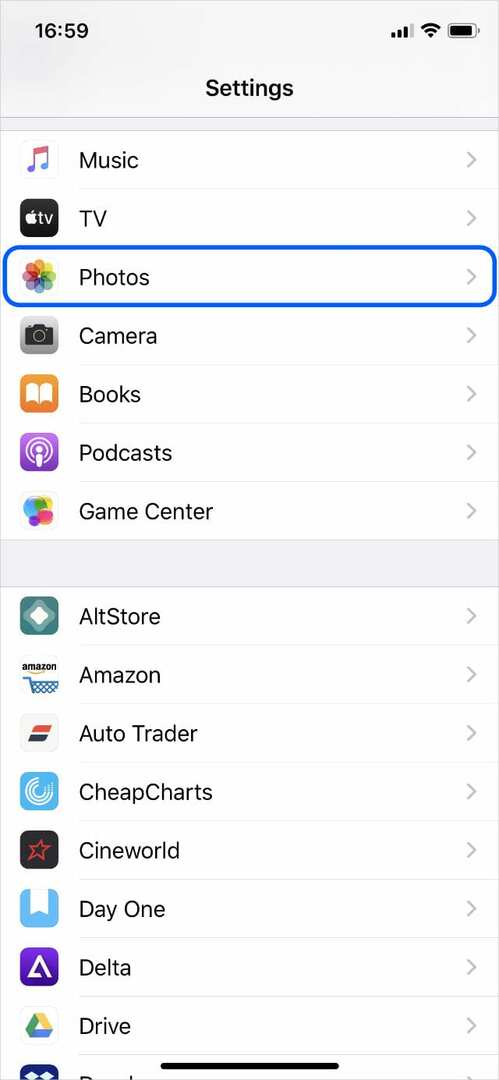
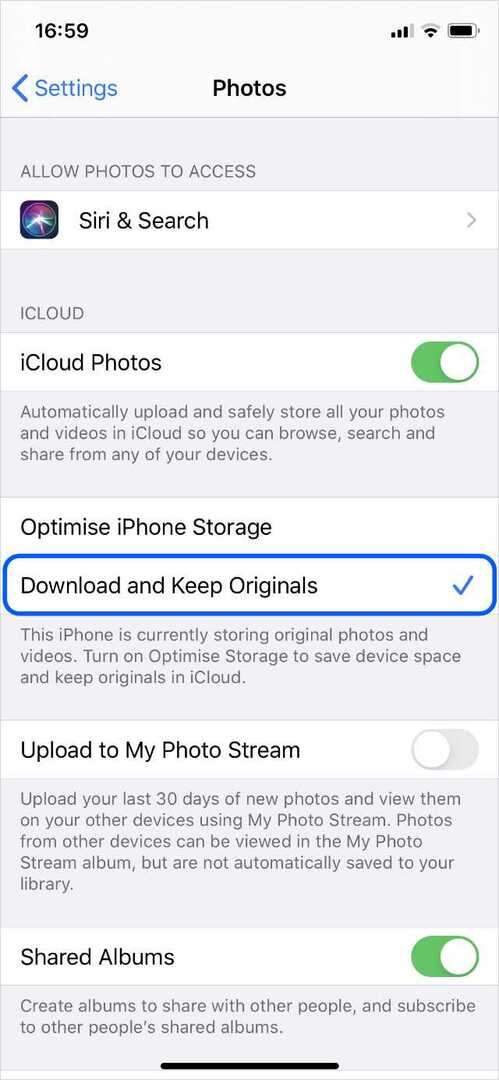
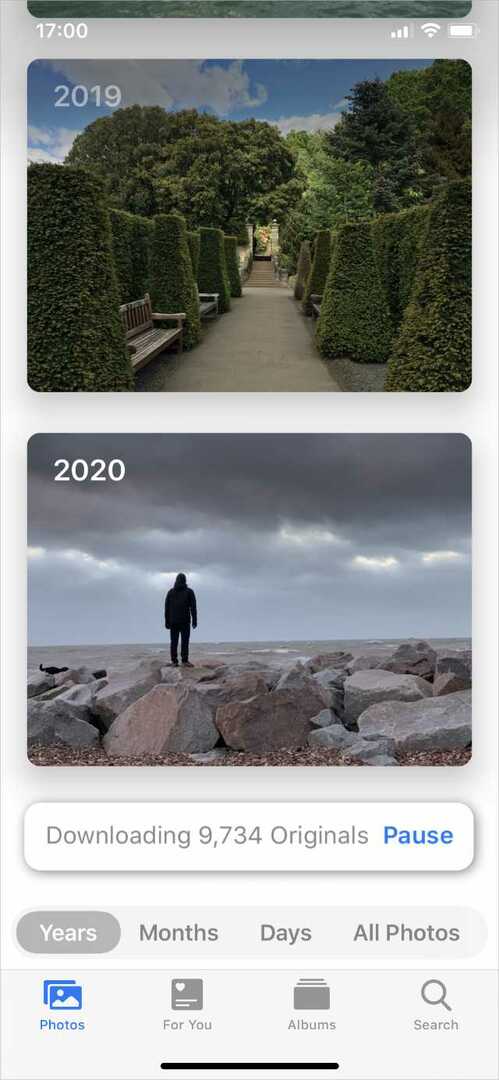
Aprire Fotografie e vai al Fotografie scheda nell'angolo in basso a sinistra. Scorri fino alla parte inferiore dello schermo, dove dovresti vedere un messaggio che dice quante altre foto sono in attesa di essere scaricate.
Se il tuo iPhone smette di scaricare foto da iCloud, torna a Fotografie impostazioni e toccare ripetutamente Scarica e conserva gli originali pulsante di nuovo.
Altri trucchi se non riesci ancora a scaricare le foto di iCloud
Se il tuo iPhone continua a non scaricare foto da iCloud, prova alcuni dei trucchi per la risoluzione dei problemi di seguito. Questi suggerimenti standard possono risolvere una serie di diversi problemi di iCloud.
1. Disabilita la modalità di risparmio energetico
Per risparmiare batteria, il tuo iPhone non scarica le foto di iCloud quando La modalità di risparmio energetico è attivata. Saprai che questo è il caso se l'icona della batteria appare gialla sul tuo iPhone.
Se hai ancora molta carica della batteria, vai a Impostazioni > Batteria per spegnere Modalità a basso consumo.
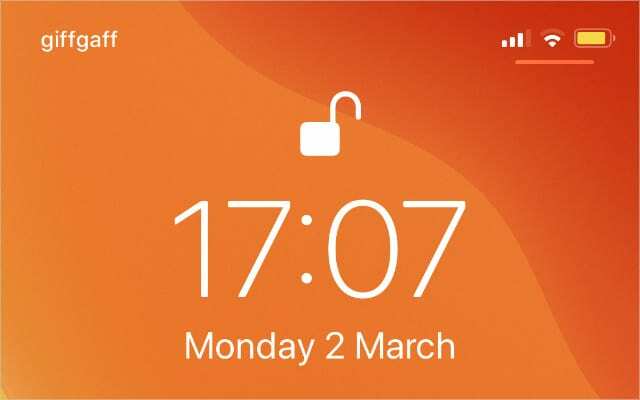
2. Metti alla prova la tua connessione Wi-Fi
Forse il tuo iPhone non può scaricare foto da iCloud a causa di un problema con la tua connessione Internet. Riavvia il router Wi-Fi e verifica la connessione eseguendo lo streaming di un video online.
Se la tua connessione è lenta o non risponde, contatta il tuo provider di servizi Internet per ulteriore assistenza.
3. Aggiorna e riavvia il tuo iPhone
Indipendentemente dai problemi che stai riscontrando sul tuo iPhone, è una buona idea verificare la presenza di nuovi aggiornamenti iOS e riavviare il dispositivo.
Connettiti al Wi-Fi, quindi vai su Impostazioni > Generali > Aggiornamento software per installare nuovi aggiornamenti. Quindi premere e tenere premuto Lato pulsante con entrambi Volume pulsante per spegnere il tuo iPhone.

4. Attiva e disattiva le foto di iCloud
Potresti essere in grado di risolvere i problemi con il download delle foto di iCloud disattivando e riattivando il servizio. Non preoccuparti, non perderai nessuna foto quando lo fai.
Tutti i tuoi dati rimangono su iCloud o rimangono sul tuo iPhone.
Vai a Impostazioni > Foto e spegni Foto di iCloud nella parte superiore dello schermo. Il tuo iPhone avverte che rimuoverà tutte le foto che non hai scaricato, ma queste foto sono ancora disponibili su iCloud.
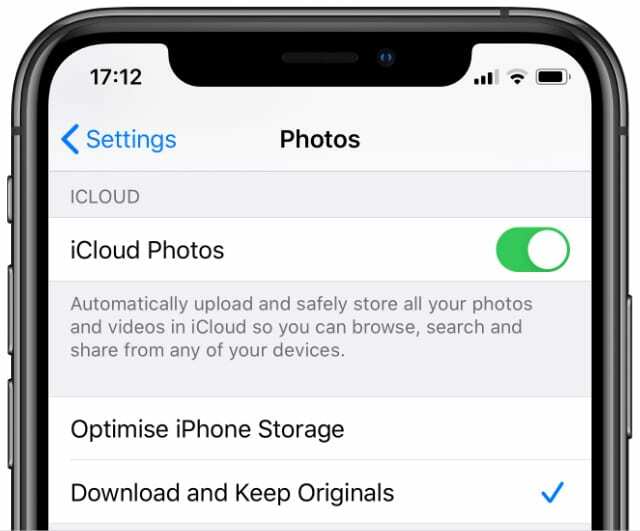
5. Esci temporaneamente da iCloud
Se nient'altro ha funzionato, prova a uscire completamente da iCloud. Nonostante i messaggi di avviso, non dovresti perdere alcun dato in questo modo perché tutto rimane su iCloud.
Vai a Impostazioni > [Il tuo nome] > Esci. Il tuo iPhone presenta l'opzione per conservare i dati sul tuo iPhone. Dal momento che effettuerai comunque l'accesso di nuovo, non importa quale opzione scegli.

A volte devi solo aspettare
Scaricare foto da iCloud sul tuo iPhone è un processo lento. In aggiunta a ciò, il tuo iPhone smette di scaricare foto ogni volta che ci sono altre richieste sul processore o sulla batteria.
Aiuta il tuo iPhone a scaricare rapidamente le foto di iCloud mantenendolo connesso al Wi-Fi e collegato per la ricarica. È una buona idea lasciarlo collegato durante la notte.
Se non riesci ancora a scaricare le foto di iCloud sul tuo iPhone, lavora attraverso il nostro altro Suggerimenti per la risoluzione dei problemi di iCloud Invece.

Dan scrive tutorial e guide alla risoluzione dei problemi per aiutare le persone a ottenere il massimo dalla loro tecnologia. Prima di diventare uno scrittore, ha conseguito una laurea in tecnologia del suono, ha supervisionato le riparazioni in un Apple Store e ha persino insegnato inglese in Cina.